vim文本编辑器分享
1.简介
所有的 Unix Like 系统都会内建 vi 文书编辑器,其他的文书编辑器则不一定会存在。
但是目前我们使用比较多的是 vim 编辑器。
vim 具有程序编辑的能力,可以主动的以字体颜色辨别语法的正确性,方便程序设计。
下面主要分享vim的一些常用操作,在我们的日常系统维护中是必要的。
下面是vim的一张键盘图
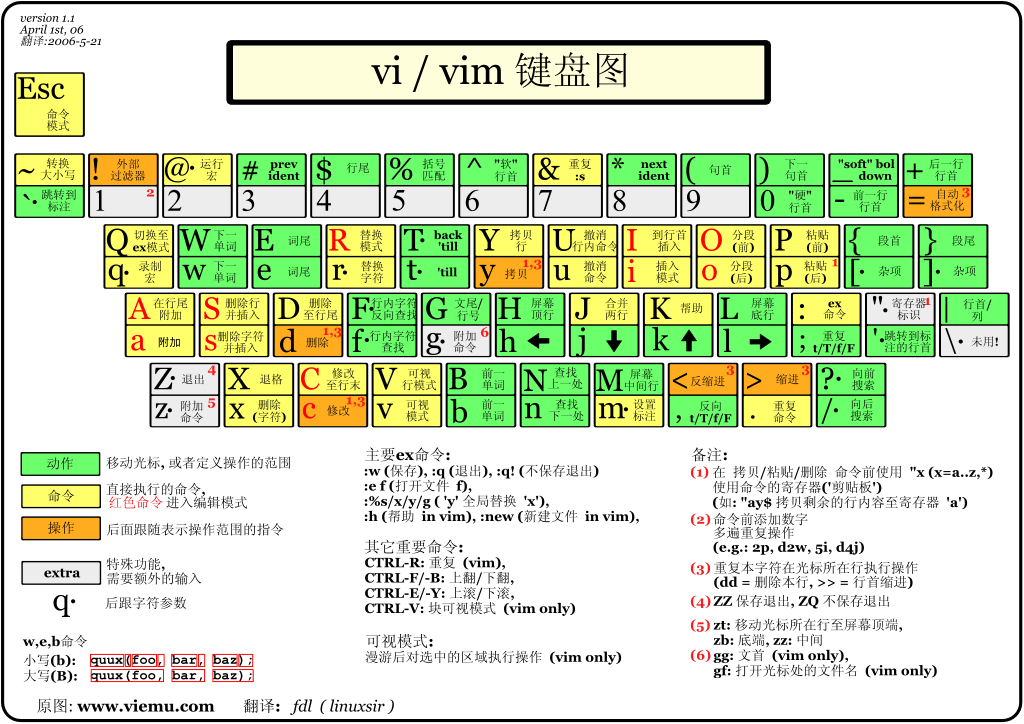
2.vim的具体使用
基本上 vi/vim 共分为三种模式,命令模式(Command Mode)、输入模式(Insert Mode)和命令行模式(Command-Line Mode)。
2.1.命令模式
一般我们在使用vim命令的时候,就是进入了文本的命令模式
i -- 切换到输入模式,在光标当前位置开始输入文本。
x -- 删除当前光标所在处的字符。
: -- 切换到底线命令模式,以在最底一行输入命令。
a -- 进入插入模式,在光标下一个位置开始输入文本。
o -- 在当前行的下方插入一个新行,并进入插入模式。
O -- 在当前行的上方插入一个新行,并进入插入模式。
dd -- 剪切当前行。
yy -- 复制当前行。
p -- 粘贴剪贴板内容到光标下方。
P -- 粘贴剪贴板内容到光标上方。
u -- 撤销上一次操作。
:w -- 保存文件。
:q -- 退出 Vim 编辑器。
q! -- 强制退出Vim 编辑器,不保存修改。
2.2.输入模式
在命令模式按键盘i o O Insert 可进入输入模式
这个就跟我们平常使用的编辑器一样,除了移动光比不能使用鼠标之外。
2.3.底线命令模式
在命令模式下按下 : 就进入了底线命令模式。
在底线命令模式中,基本的命令有(已经省略了冒号):
w:保存文件。
q:退出 Vim 编辑器。
wq:保存文件并退出 Vim 编辑器。
q!:强制退出Vim编辑器,不保存修改。
按 ESC 键可随时退出底线命令模式。

3. 我们常用的一些操作
移动光标的方法
| 操作 | 效果 |
|---|---|
h / ← |
光标向左移动一个字符 |
j / ↓ |
光标向下移动一个字符 |
k / ↑ |
光标向上移动一个字符 |
l / → |
光标向右移动一个字符 |
Ctrl + f / Fn + Page Down |
屏幕『向下』移动一页 |
Ctrl + b / Fn + Page Up |
屏幕『向上』移动一页 |
Ctrl + d |
屏幕『向下』移动半页 |
Ctrl + u |
屏幕『向上』移动半页 |
+ |
光标移动到非空格符的下一行 |
- |
光标移动到非空格符的上一行 |
n <space> |
那个 n 表示『数字』,例如 20 。按下20后再按空格键,光标会向右移动这一行的 20 个字符。 |
0 / Fn + Home |
移动到这一行的最前面字符处 (常用) |
$ / Fn + End |
移动到这一行的最后面字符处(常用) |
| H | 光标移动到这个屏幕的最上方那一行的第一个字符 |
| M | 光标移动到这个屏幕的中央那一行的第一个字符 |
| L | 光标移动到这个屏幕的最下方那一行的第一个字符 |
| G | 移动到这个档案的最后一行(常用) |
| nG | n 为数字。移动到这个档案的第 n 行。例如 20G 则会移动到这个档案的第 20 行(可配合 :set nu) |
| gg | 移动到这个档案的第一行,相当于 1G 啊! (常用) |
n <Enter> |
n 为数字。光标向下移动 n 行(常用) |
删除、复制与粘贴
| 操作 | 效果 |
|---|---|
x / X |
在一行字当中,x 为向后删除一个字符 (相当于 [del] 按键), X 为向前删除一个字符(相当于 [backspace] 亦即是退格键) (常用) |
nx |
n 为数字,连续向后删除 n 个字符。举例来说,我要连续删除 10 个字符, 『10x』。 |
dd |
剪切游标所在的那一整行(常用),用 p/P 可以粘贴。 |
ndd |
n 为数字。剪切光标所在的向下 n 行,例如 20dd 则是剪切 20 行(常用),用 p/P 可以粘贴。 |
d1G |
删除光标所在到第一行的所有数据 |
dG |
删除光标所在到最后一行的所有数据 |
d$ |
删除游标所在处,到该行的最后一个字符 |
d0 |
那个是数字的 0 ,删除游标所在处,到该行的最前面一个字符 |
yy |
复制游标所在的那一行(常用) |
nyy |
n 为数字。复制光标所在的向下 n 行,例如 20yy 则是复制 20 行(常用) |
y1G |
复制游标所在行到第一行的所有数据 |
yG |
复制游标所在行到最后一行的所有数据 |
y0 |
复制光标所在的那个字符到该行行首的所有数据 |
y$ |
复制光标所在的那个字符到该行行尾的所有数据 |
p / P |
p 为将已复制的数据在光标下一行贴上,P 则为贴在游标上一行! 举例来说,我目前光标在第 20 行,且已经复制了 10 行数据。则按下 p 后, 那 10 行数据会贴在原本的 20 行之后,亦即由 21 行开始贴。但如果是按下 P 呢? 那么原本的第 20 行会被推到变成 30 行。 (常用) |
J |
将光标所在行与下一行的数据结合成同一行 |
c |
重复删除多个数据,例如向下删除 10 行,[ 10cj ] |
u |
复原前一个动作。(常用) |
Ctrl+r |
重做上一个动作。(常用) |
| . | 不要怀疑!这就是小数点!意思是重复前一个动作的意思。 如果你想要重复删除、重复贴上等等动作,按下小数点『.』就好了! (常用) |
搜索替换
| 操作 | 效果 |
|---|---|
/word |
向光标之下寻找一个名称为 word 的字符串。例如要在档案内搜寻 vbird 这个字符串,就输入 /vbird 即可! (常用) |
?word |
向光标之上寻找一个字符串名称为 word 的字符串。 |
n |
这个 n 是英文按键。代表重复前一个搜寻的动作。举例来说, 如果刚刚我们执行 /vbird 去向下搜寻 vbird 这个字符串,则按下 n 后,会向下继续搜寻下一个名称为 vbird 的字符串。如果是执行 ?vbird 的话,那么按下 n 则会向上继续搜寻名称为 vbird 的字符串! |
N |
这个 N 是英文按键。与 n 刚好相反,为『反向』进行前一个搜寻动作。 例如 /vbird 后,按下 N 则表示『向上』搜寻 vbird 。 |
:n1,n2s/word1/word2/g |
n1 与 n2 为数字。在第 n1 与 n2 行之间寻找 word1 这个字符串,并将该字符串取代为 word2 !举例来说,在 100 到 200 行之间搜寻 vbird 并取代为 VBIRD 则: 『:100,200s/vbird/VBIRD/g』。(常用) |
:1,$s/word1/word2/g /:%s/word1/word2/g |
从第一行到最后一行寻找 word1 字符串,并将该字符串取代为 word2 !(常用)( 全局替换) |
:1,$s/word1/word2/gc 或 :%s/word1/word2/gc |
从第一行到最后一行寻找 word1 字符串,并将该字符串取代为 word2 !且在取代前显示提示字符给用户确认 (confirm) 是否需要取代!(常用) |
设置环境变量
| 操作 | 效果 |
|---|---|
:set nu |
显示行号,设定之后,会在每一行的前缀显示该行的行号 |
:set nonu |
与 set nu 相反,为取消行号! |
| ---------------------------------------------- | |
:set nu |
显示行号,设定之后,会在每一行的前缀显示该行的行号 |
:set nonu |
与 set nu 相反,为取消行号! |
:undo |
撤回上次操作,类似上面的u |